最近,很多朋友問到完全禁用win10係統自動更新的方法。一般來說,沒有辦法完全禁用win10專業版和家庭版的自動更新。不過還是有辦法的。接下來,讓我們看看小編如何禁用win10自動更新
Win10關閉自動更新教程
方法1:停止windows更新服務
一。按鍵盤上的Win+R鍵打開操作對話框,輸入services.msc並按回車鍵
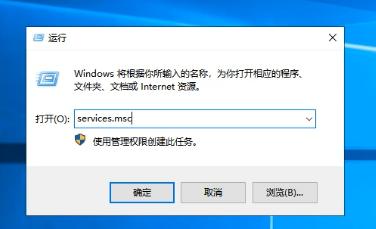
自動更新計算機圖-1
2。打開服務窗口,找到windows更新,雙擊打開屬性窗口,選擇要禁用的啟動類型,將服務狀態更改為stop,然後單擊OK
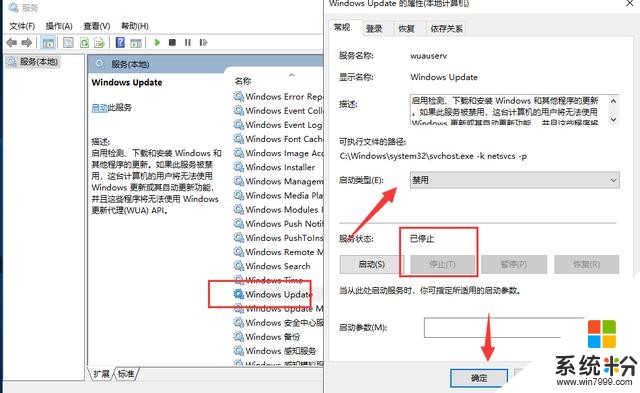
Win10計算機圖表-2
方法二:設置流量計費
一。右鍵單擊“開始”菜單並選擇“網絡連接”
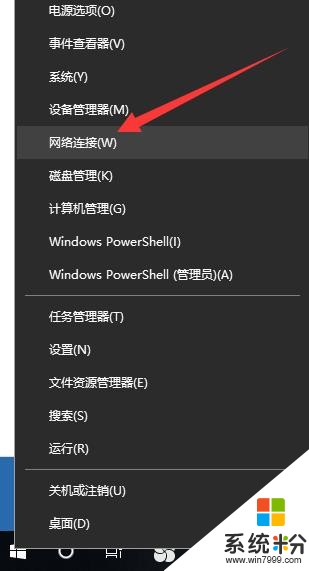
Win10關閉自動更新計算機圖表-3
2。在“打開”窗口中,選擇“更改連接屬性”
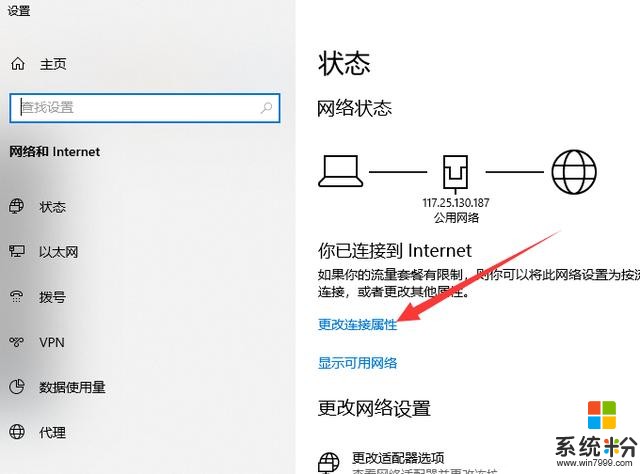
自動更新計算機圖-4
三。打開流量計費
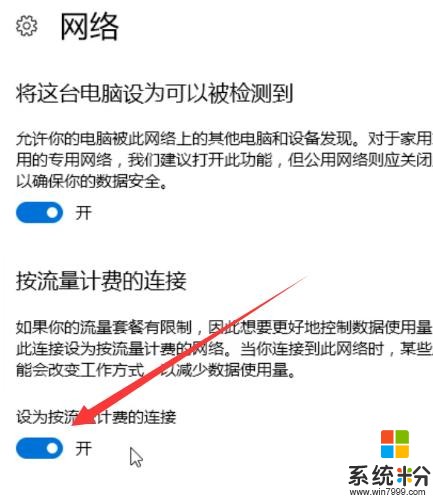
完全禁用計算機圖表-5的自動更新
方法3:下載第三方軟件並關閉自動更新
一。下載win10自動更新和關閉工具

完全禁用自動更新計算機圖表-6
2。打開下載的工具,雙擊wub.exe運行程序
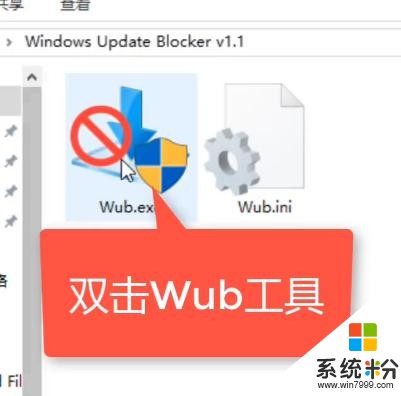
Win10計算機圖解-7
三。選擇“禁用服務”,然後單擊“立即應用”
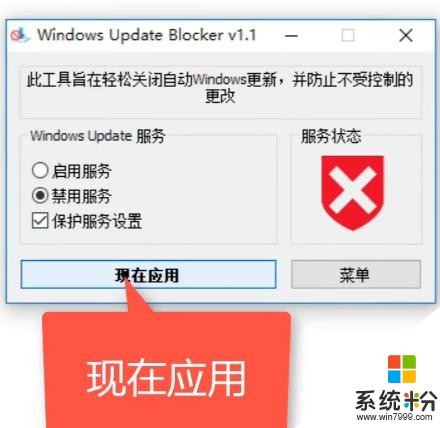
自動更新計算機圖-8
以上是win10關閉自動更新的詳細操作方法。你學會了嗎?
相關資訊
最新熱門應用

歐意錢包app
其它軟件397.1MB
下載
aibox交易所app
其它軟件112.74M
下載
btcc交易平台app
其它軟件26.13MB
下載
zb交易平台官網
其它軟件223.89MB
下載
芝麻交易平台官方安卓版
其它軟件223.89MB
下載
易歐交易所app官網安卓蘋果
其它軟件397.1MB
下載
滿幣交易所app
其它軟件21.91MB
下載
天秤幣交易所蘋果app
其它軟件88.66MB
下載
wbf交易所
其它軟件68.68M
下載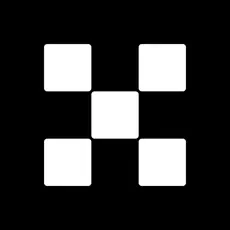
歐意交易所蘋果app
其它軟件397.1MB
下載